虽然现在有许多的人都知道MACBOOK AIR可以安装双系统,但是还是有着大部分的人是不知道这样安装双系统的方法的。那就就来看看小编分享给你们安装MACBOOK AIR双安装系统的方法吧。
随着现在科技的发展,电脑在我们的得日常工作中起到了很大的帮助,而且还给我们的日常生活当中带来了娱乐。当然它也一样有这各式各样的品牌以及型号,今天小编就跟大家一块来讨论一些关于这方面的知识。
最近小编在网上看到有好多的小伙伴在询问macbook如何安装双系统,小编教你安装双系统,接下来小编我就来好好为大家介绍一下吧。
1,点开“应用程序”,找到“实用工具”。
2,在实用工具里找到“boot Camp”。
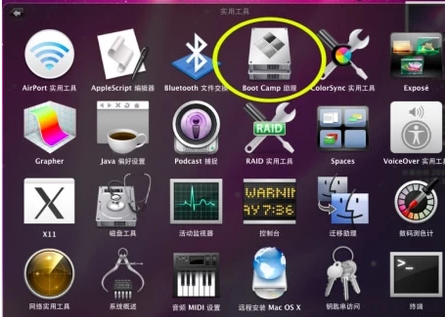
电脑图-1
3,点击“继续”。

安装方法图-2
4,点击“下载此MAC的windows支持软件”。

安装方法图-3
5,使用U盘储存下载的内容。
xp iso镜像文件,小编教你怎样镜像文件
下载方法有很多的人都非常喜欢这款操作系统,但却也不知道如何下载iso镜像,那么就来看看小编今天分享给你的它的下载及安装方法吧

电脑图-4
6,点击“启动windows安装器”。

安装双系统图-5
7,选择好win7系统安装的位置。正在安装系统。

macbook air图-6
8,安装完毕,进入win7系统。
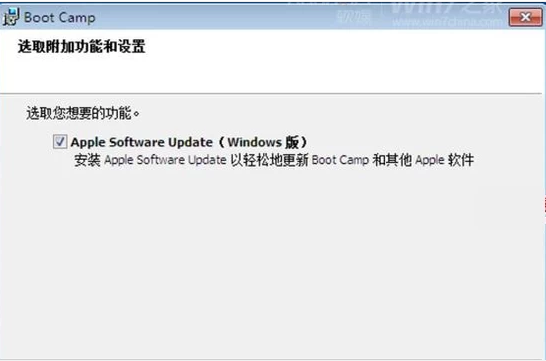
安装双系统图-7
9,安装好之后,重启后即可看到双系统选择界面,可自行选择要进入哪个系统。

电脑图-8
综上所述,以上内容就是macbook如何安装双系统的方法,希望可以帮助大家~
以上就是电脑技术教程《macbook air 双系统,小编教你安装双系统》的全部内容,由下载火资源网整理发布,关注我们每日分享Win12、win11、win10、win7、Win XP等系统使用技巧!AMI BIOS,小编教你刷新ami bios
相信大家都听说过刷新方法,但是你们知道它的ami bios方法吗?今天小编就把关于这方面的教程分享给大家






